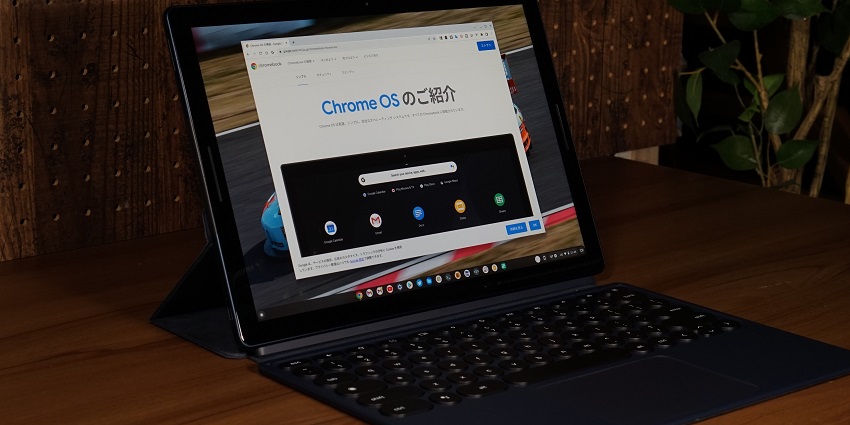新しいスマホに変えてからだと思いますが、気がつくとスマホが自宅のWi-Fiに接続されていないことが度々ありました。色々と設定をいじって解決しましたが、効果があった設定を紹介したいと思います。
外出から帰宅した時に自宅のWi-Fiへの再接続に失敗しているようで、気がつくとなにか速度が遅い気がする→Wi-Fiがつながっていなかったということが度々ありました。1週間に1度くらいの頻度でしょうか。
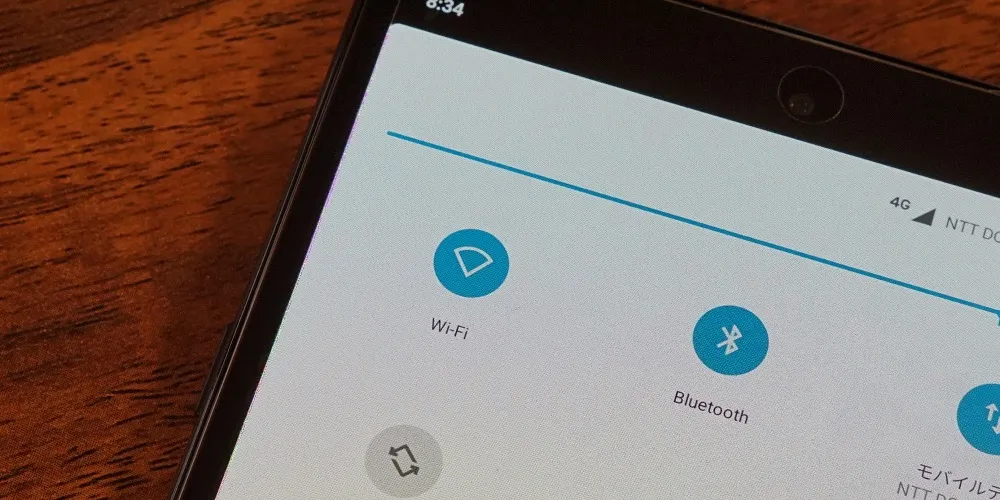
Wi-FiはONになっていますがWi-Fiには接続できておらず、SSIDが表示されていない状態です。一度Wi-FiをOFFにしてから再びONにすると繋がります。
Android 10以降でWi-Fi接続に失敗する原因はたぶんこれ
犯人は「ランダムなMACを使用する」のようでした。「MACアドレスとはなにか?」とか「設定を変えてしまって良いのか?」については後述しますが、少なくとも自宅のWi-Fiであれば全く問題ありませんし、公衆Wi-Fiでも「そこまでしなくても」と思います。
「ランダムなMACを使用する」設定を無効にするための設定方法は以下になります。
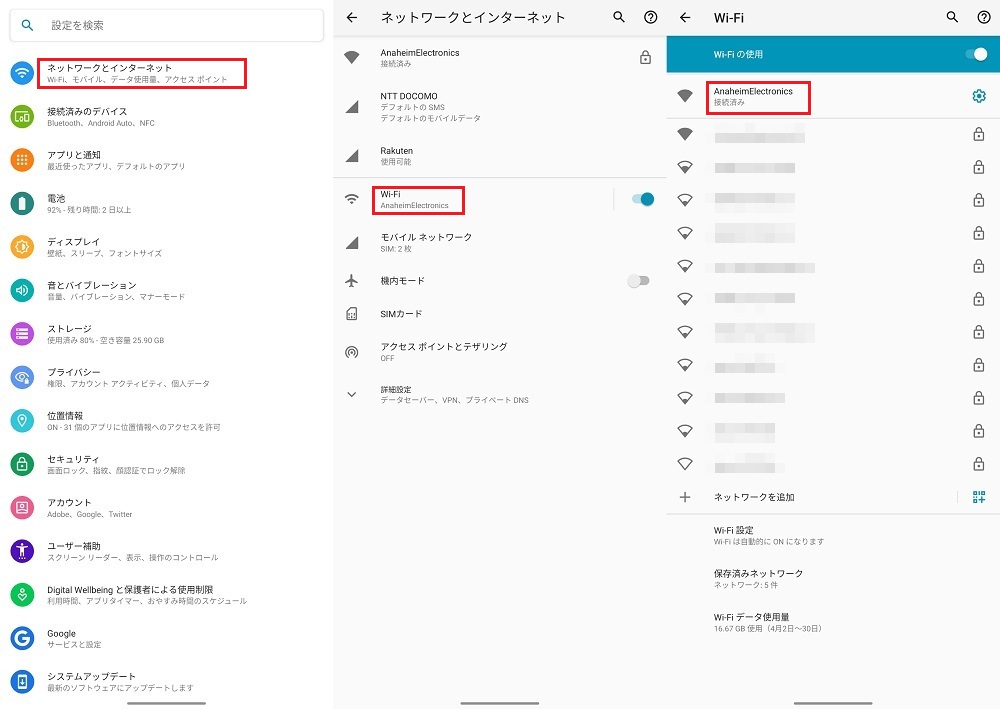
Androidの設定画面を開き「ネットワークとインターネット」→「Wi-Fi」→ 設定するWi-Fiのアクセスポイントを選択します。
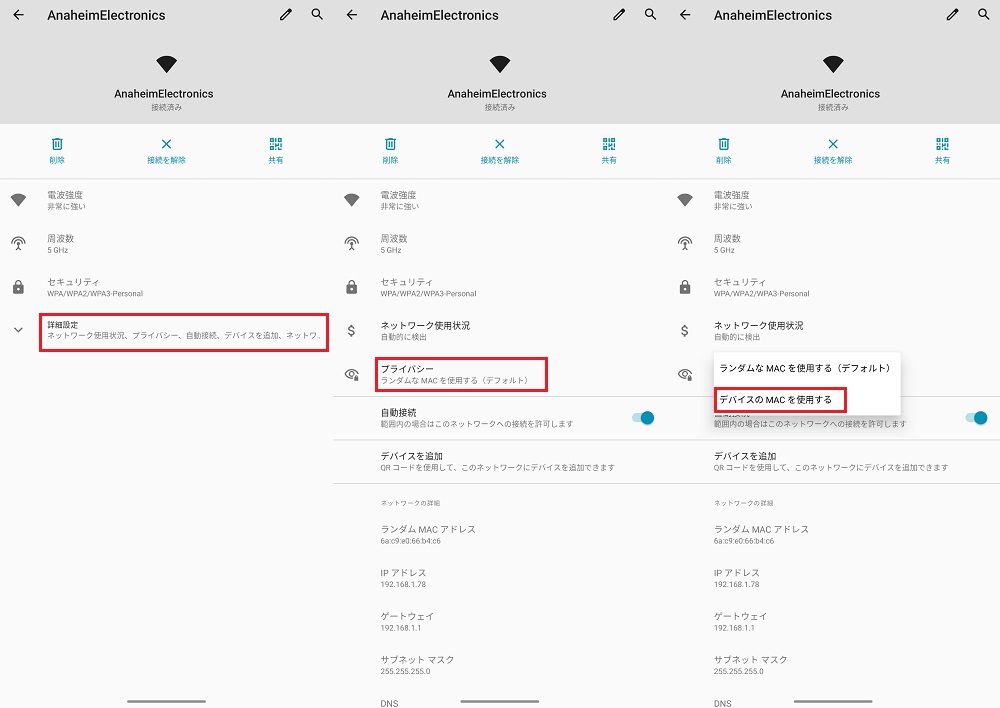
「詳細設定」をタップすると「プライバシー」のところが「ランダムなMACを使用する(デフォルト)」となっています。これをタップすると表示される「デバイスのMACを使用する」を選択すれば設定完了です。
私はこの設定に変更してからは、Wi-Fiに繋がらない(ことがある)という現象は発生しなくなりました。この「ランダムなMACを使用する」は、Android 10から実装された機能ですので、新しいスマホにしてからWi-Fiに繋がらないことがあると言う人は、この設定を無効にしてみると改善するかもしれません。
MACアドレスとは
MACとはMACアドレスのことです。AppleのMacのことではありません。MACアドレスとは、1台1台のネットワーク機器に全世界で一意に与えられた(はずですが、実際には重複があるらしい)番号です。スマホもそうですし、Fire TVやPlaystationやNintendo Switch、Wi-Fi機能が組み込まれているカメラなど、ネットワーク(正確にはイーサネット)に繋がる機器には全て一意の番号(MACアドレス)が振られています。PCなどはネットワークカードやオンボードチップに振られていますので、ネットワークカードが複数枚ささっている場合はそのネットワーク毎にMACアドレスが振られています。
コマンドプロンプトやターミナルで「arp -a」とコマンドを入力してみると、下のスクリーンショットのように表示されます。Physical AddressというのがMACアドレスです。
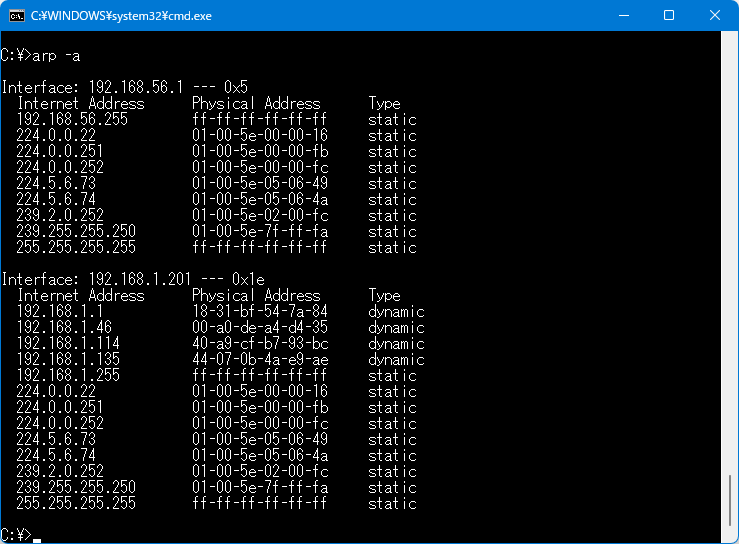
私のPCはVirtual Boxが入っていますので、上半分は仮想マシン用のネットワークです。多くの人は下半分だけが表示されると思います。私の部屋のWi-Fiに接続されているFire TV Stickや、ネットワークスタンバイしているAVアンプ、PlayStation 5がリストに含まれています。aprというコマンドはLAN内に「おーい!誰かいるなら返事しろー」と呼びかけるコマンドです。
MACアドレスは、メーカーなどにIEEEという機関から「おたくの製品はこの範囲のMACアドレスを振ってね」と指示されて、メーカー内で一意に振られます。
MACアドレスは知らなくてもIPアドレスを知っている人は多いと思います。IPアドレスも通信先を指定するものですが、最終的には『LAN内』の機器同士はMACアドレスで通信します。
「デバイスのMACアドレスを使用する」で大丈夫なのか?
「MACアドレスとは、1台1台のネットワーク機器に全世界で一意に与えられた(はずの)番号」ということは、MACアドレスによってその機器を特定できます。そこでそれを偽装して隠そうというのが「ランダムなMACアドレスを使用する」機能なのですが、そもそも通信時に最終的に機器を特定するためのMACアドレスをコロコロと変えて良いものかというのもありますし、MACアドレスが見えるのは『LAN内』だけです。つまり、部屋の中ではMACアドレスが見えますが、Wi-Fiルーターの外側からはMACアドレスを知ることはできません。個人的にはいくらセキュリティが大切な時代だと言っても、MACアドレスまで偽装するというのは考え過ぎだと思います。
また、上記で説明した設定方法を見るとわかりますが、このMACアドレスの偽装の設定は、接続するWi-Fiのアクセスポイント毎に設定します。どうしても心配であれば、頻繁に接続・切断することになる自宅のWi-Fiのアクセスポイントを「デバイスのMACを使用する」に設定しても、公衆回線などは明示的に設定変更しなければ、そのまま「ランダムなMACを使用する(デフォルト)」の設定で接続されますので、問題はありません。


![CIO モバイルバッテリー PD Type-C 30W 薄型 軽量 [薄さ16mm] 10000mAh 3ポート iPhone 17 / 16 / 15 / Android/Macbook/ノートPC/iPad用 USB-C USB-A 急速充電 パススルー SMARTCOBY Pro SLIM 35W (ブラック)](https://m.media-amazon.com/images/I/3149E+OeqGL._SL160_.jpg)